這個隱藏的 iPhone 功能是快速記筆記的最簡單方法

了解當您想要快速輕鬆地保存文本、鏈接和圖片時,如何在 iPhone 上進行快速筆記。
通過在 iPhone 上使用 Apple Watch Mirroring,您可以從 iOS 設備的主屏幕控制 Apple Watch。這是 Apple 的眾多iOS 16 隱藏功能之一,也是我們這次重大 iOS 更新中最喜歡的功能之一。
那麼 Apple Watch Mirroring 到底有什麼作用,為什麼?本質上,Apple Watch Mirroring 使用 AirPlay 將 Apple Watch 的顯示屏投射到 iPhone 屏幕上。借助 iPhone 的觸摸屏功能,您還可以與 Apple Watch 的屏幕完全交互,同時還可以使用側面按鈕和數字表冠。您可以在 Apple Watch 上執行的任何操作,現在也可以在 iPhone 屏幕上執行。
這樣做的目的是讓那些對 Apple Watch 較小顯示屏有困難的用戶更容易使用。借助此功能,Watch 屏幕會放大到比 iPhone 屏幕上的物理尺寸大得多,從而更易於查看、導航和使用。諸如此類的輔助功能通常使 iPhone 和 Apple Watch 躋身最佳手機和最佳智能手錶之列。
如果您想了解如何在 iPhone 上打開 Apple Watch Mirroring,請繼續閱讀。
如何在 iPhone 上啟用 Apple Watch 鏡像
繼續閱讀以查看每個步驟的詳細說明。
1. 打開“設置”應用程序,然後點擊“輔助功能”。
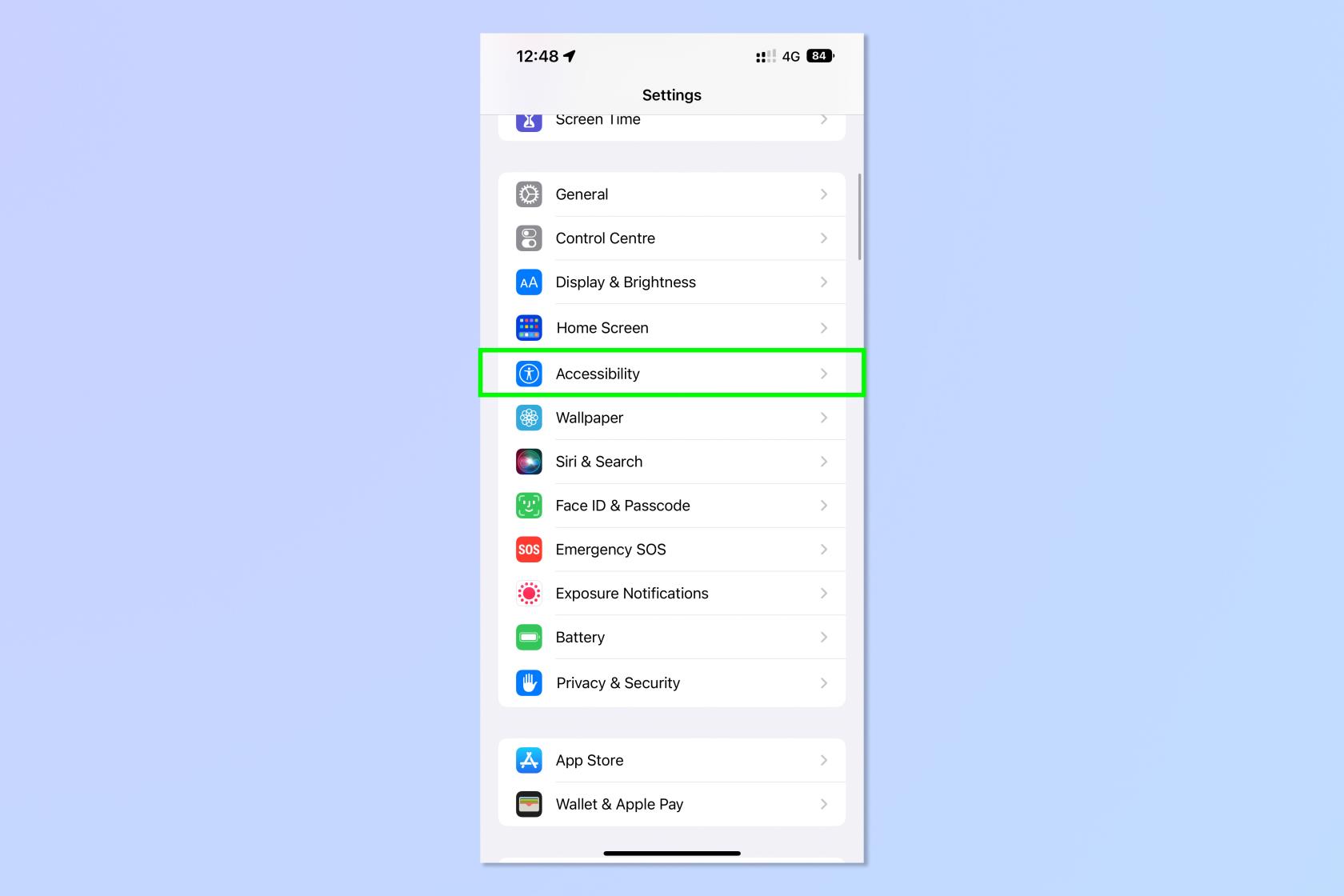
(圖片來源:未來)
2. 向下滾動並點擊 Apple Watch 鏡像。
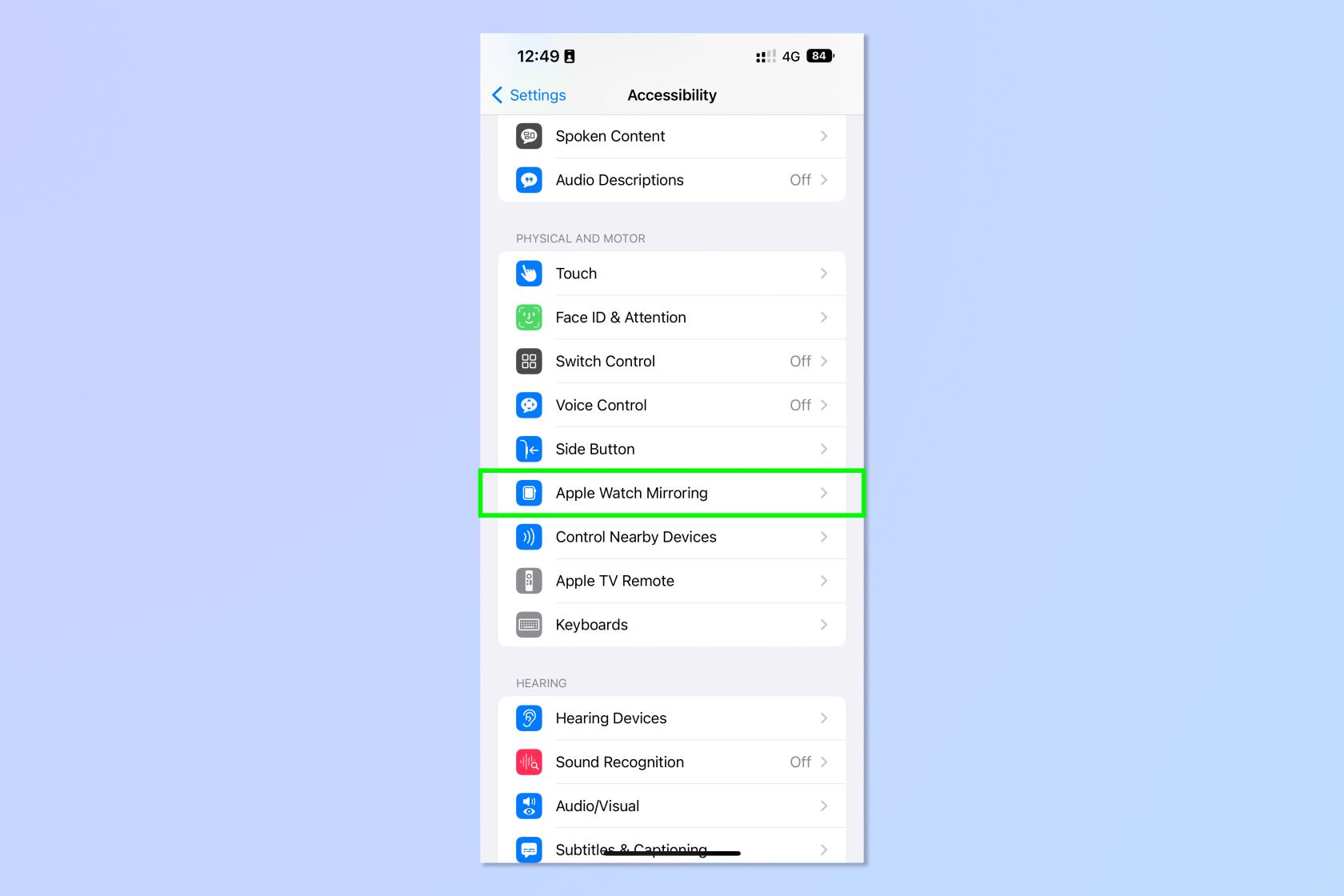
(圖片來源:未來)
3. 打開 Apple Watch Mirroring並等待設備連接。
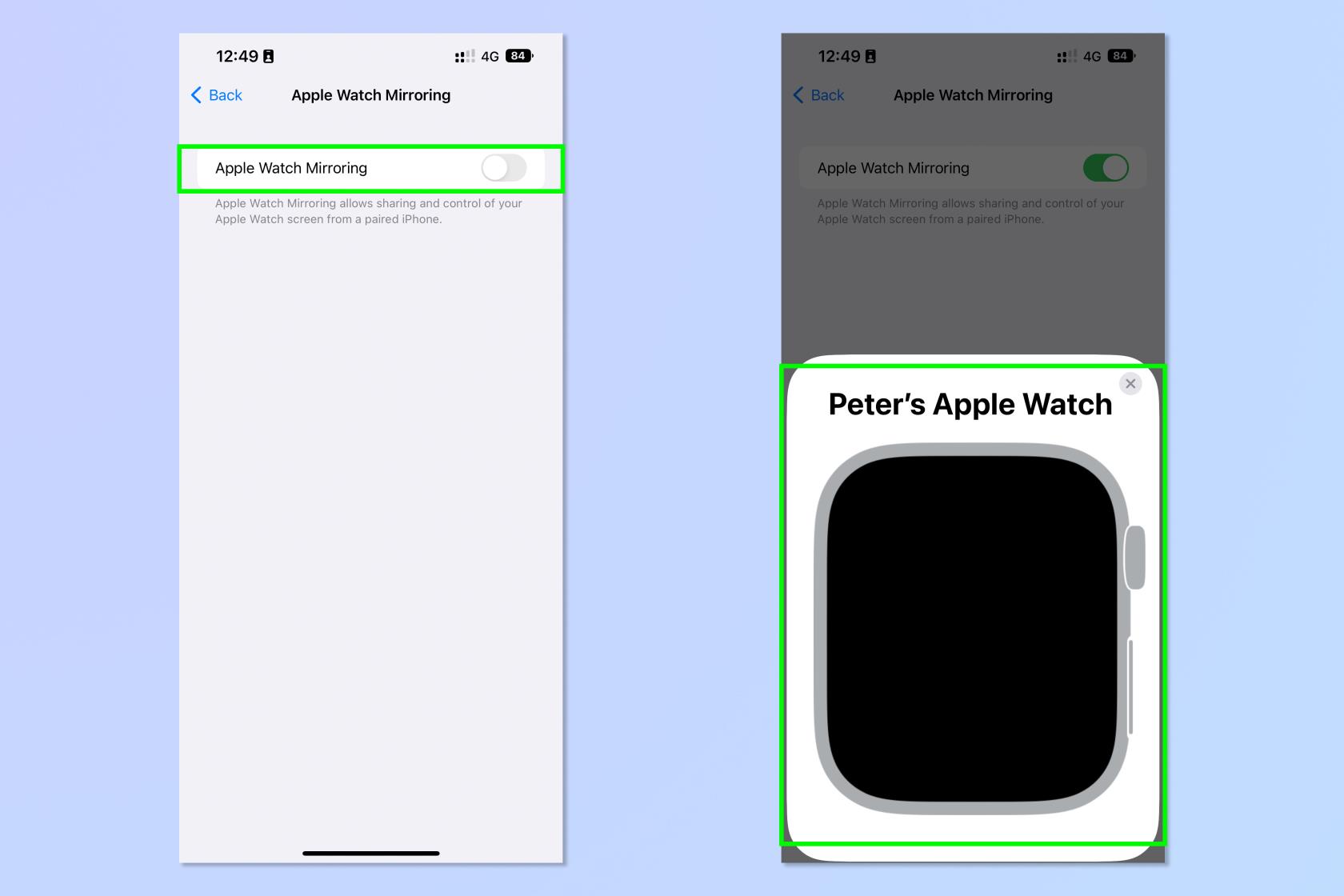
(圖片來源:未來)
4.一旦您的 Apple Watch 錶盤出現在屏幕上,您就可以像與實際手錶一樣與它進行交互。
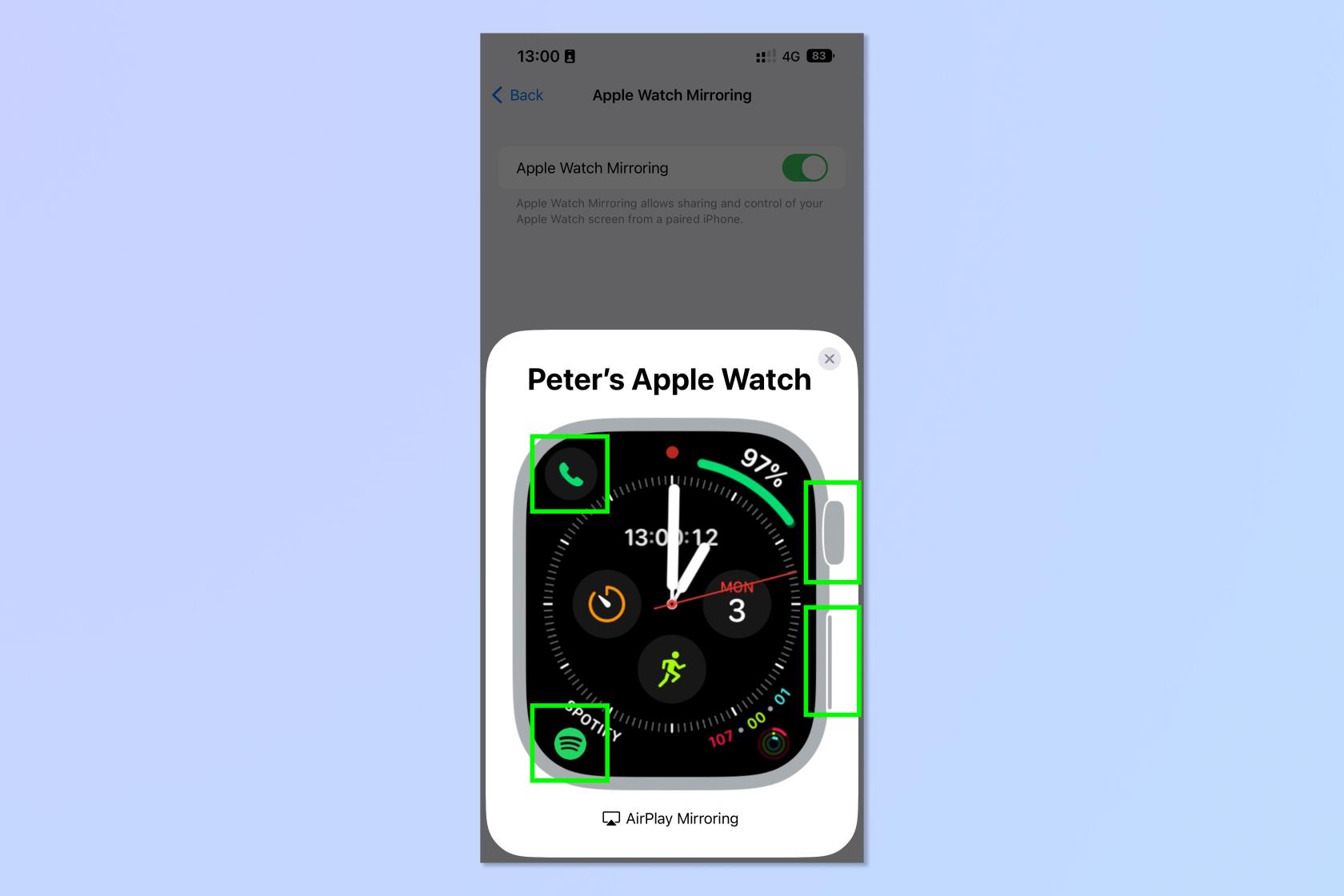
(圖片來源:未來)
例如,點擊側面按鈕打開應用程序托盤,點擊數字表冠打開應用程序庫,或點擊主屏幕應用程序將其打開。
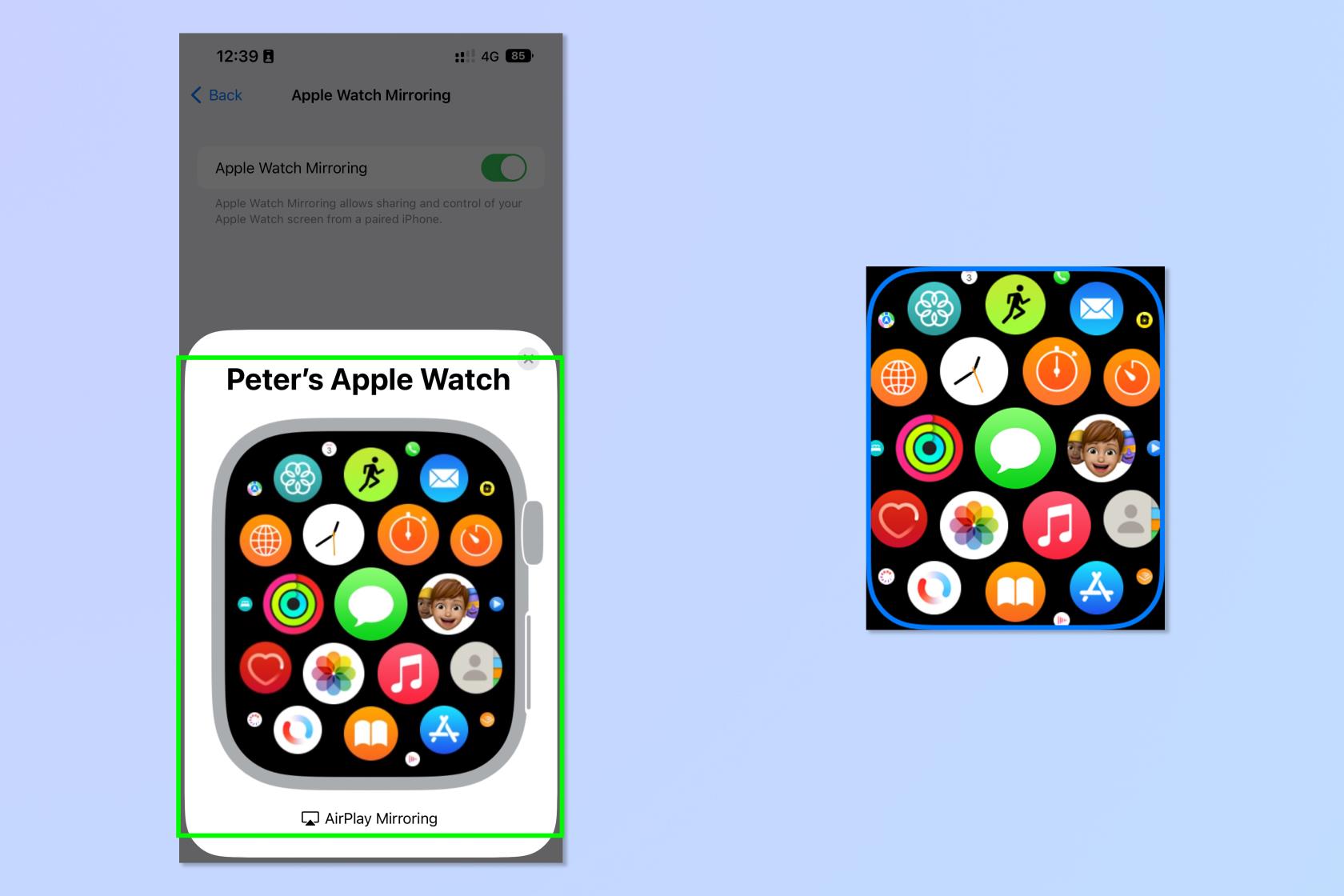
(圖片來源:未來)
在您的應用程序庫中,點擊一個應用程序將其打開,並註意它是如何在您的 Apple Watch 上精確鏡像的。
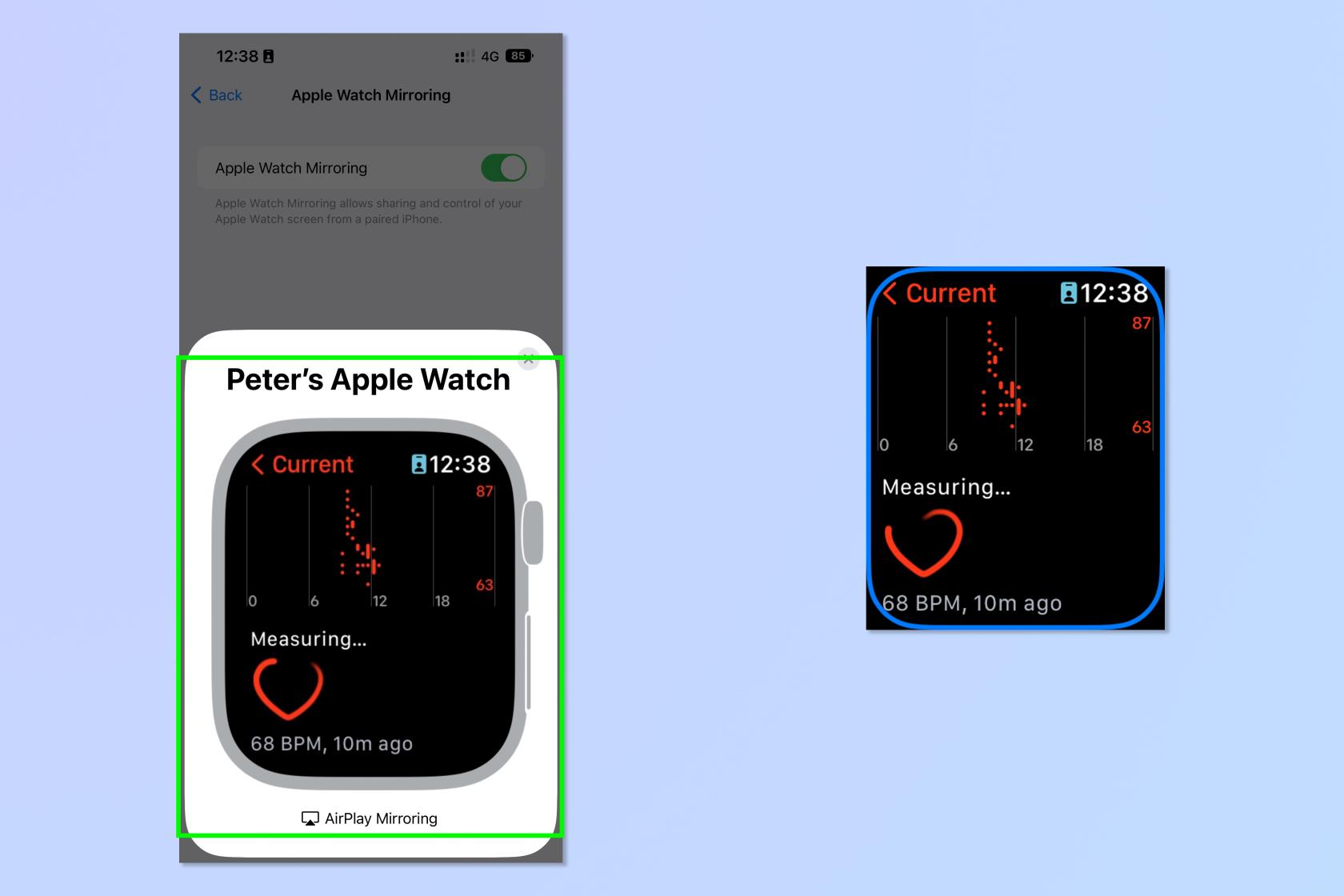
(圖片來源:未來)
這就是全部內容。您現在可以在 iPhone 上鏡像 Apple Watch 屏幕。
如果您想了解更多 iPhone 提示和技巧,為什麼不查看如何在 iPhone 之間傳輸數據、如何啟用 iOS 實時字幕、如何節省 iPhone 電池壽命以及如何在 iOS 照片上複製和粘貼編輯內容。有關更多 Apple Watch 教程,請閱讀如何更改 Apple Watch 視圖以及如何更新 Apple Watch。
了解當您想要快速輕鬆地保存文本、鏈接和圖片時,如何在 iPhone 上進行快速筆記。
如果您感到不耐煩,學習如何啟用 macOS Beta 更新將確保您首先獲得最新版本的 Mac 操作系統
在三星手機上激活橫向常亮顯示模式並不需要很長時間,給你一個iOS 17待機風格的界面
如果您今年夏天要去度假或旅行,這些是您應該使用的功能
使用此微波時間轉換快捷方式,再也不會食物中毒。
在 iOS 17 中設置 Safari 配置文件可以讓你更輕鬆地對標籤頁和喜愛的頁面進行排序,因此非常值得設置。本指南將向您展示如何操作。
如果您不那麼熱衷於讓人們知道您何時活躍,以下是如何在 WhatsApp 上隱藏您的在線狀態。
了解如何將您的 iPhone 更新到 iOS 16,以利用所有最新和最佳功能,同時確保您的 iPhone 盡可能安全和優化
您的 iPhone 具有內置鏡頭校正功能,可以消除圖像中的光學畸變。這就是您打開它的方式。
這是啟用 iPhone 相機級別的方法,該功能隨 iOS 17 一起提供。








